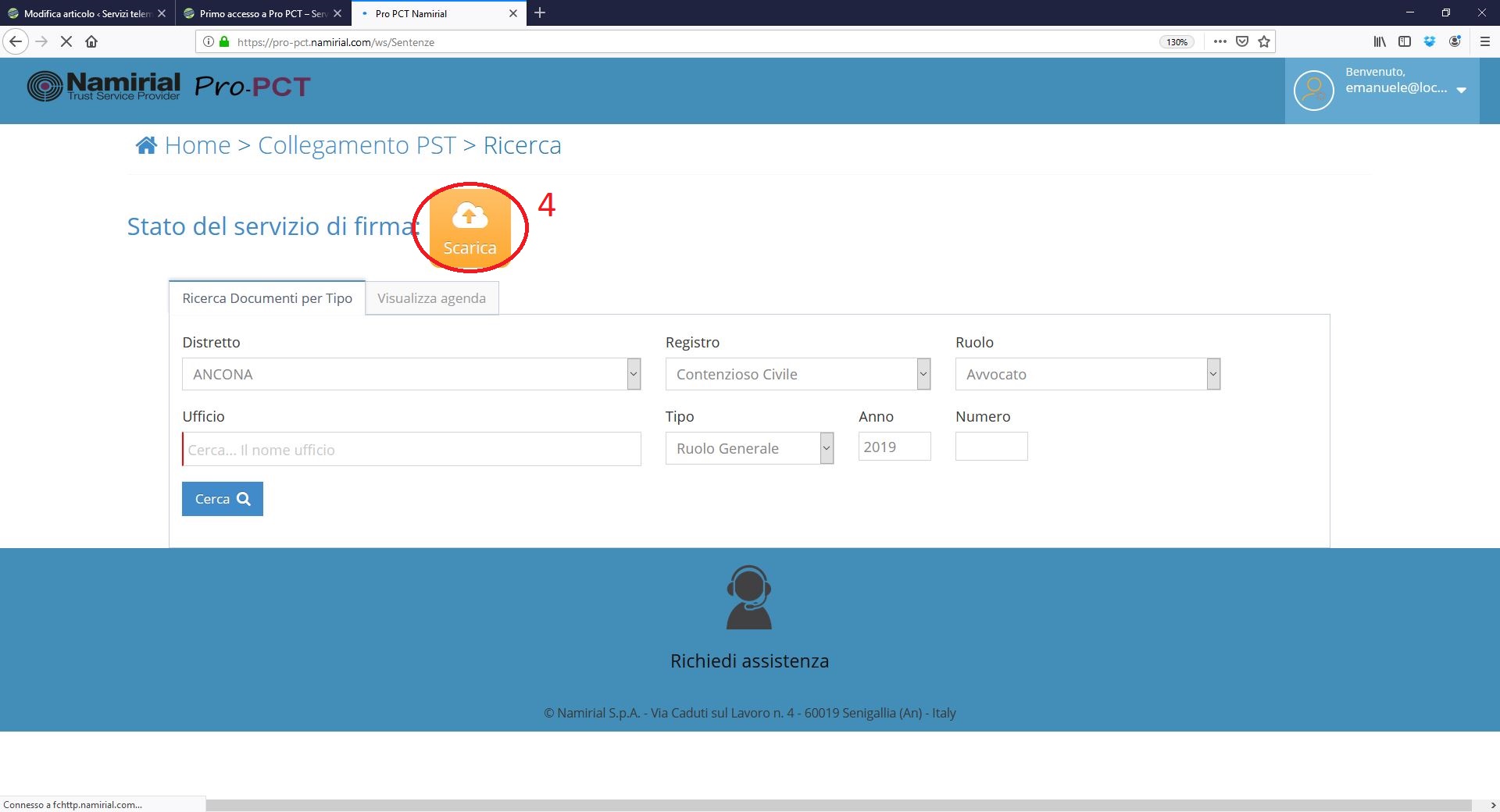ProPCT: primo accesso, inserimento anagrafica e dati PEC + installazione DGsig
Dopo aver seguito la procedura di registrazione, al primo accesso sarà necessario:
1) inserire i propri dati anagrafici e di studio;
2) indicare il proprio gestore PEC ed inserire i relativi dati di login, cliccando infine su “Salva”
3) Si verrà quindi reindirizzati alla seguente schermata e, prima di utilizzare il sistema, si dovrà accedere alla sezione “Consultazione fascicoli” per l’installazione del software di riconoscimento del nostro “Token di firma”
4) All’interno della sezione “Consultazione fascicoli”, clicchiamo sull’icona “Scarica” per procedere al download ed installazione del software DSig.exe, necessario a consentire la lettura della nostra chiavetta al browser di navigazione.
ATTENZIONE: è buona norma, affinché l’installazione di qualunque programma vada a buon fine: a) disconnettersi temporaneamente da internet; b) disabilitare l’antivirus oppure ignorare eventuali allert rispetto a software ritenuti sicuri; c) riavviare il sistema dopo l’installazione.
Se l’installazione è andata a buon fine, lo “Stato del servizio di firma” verrà identificato come: “Attivo”.